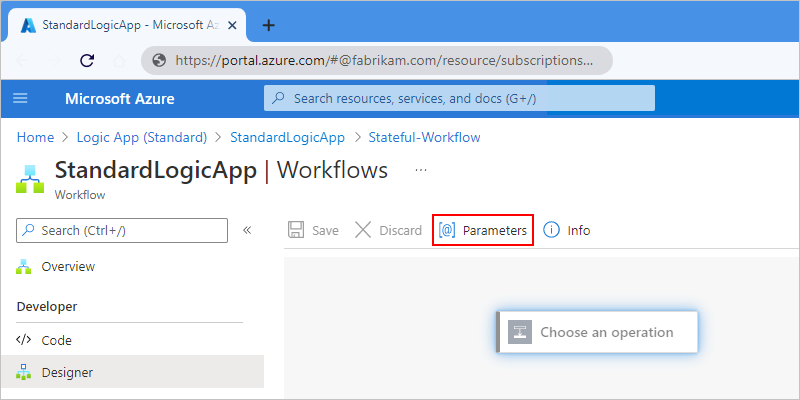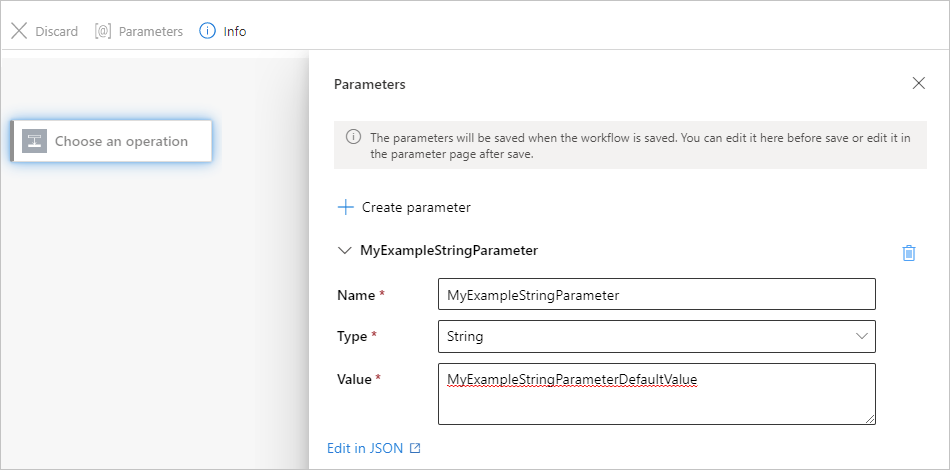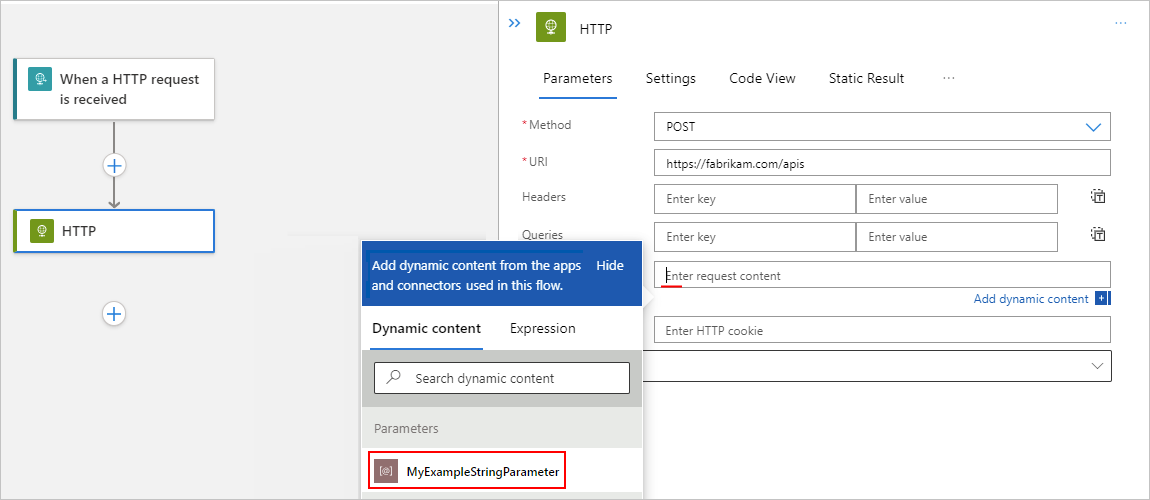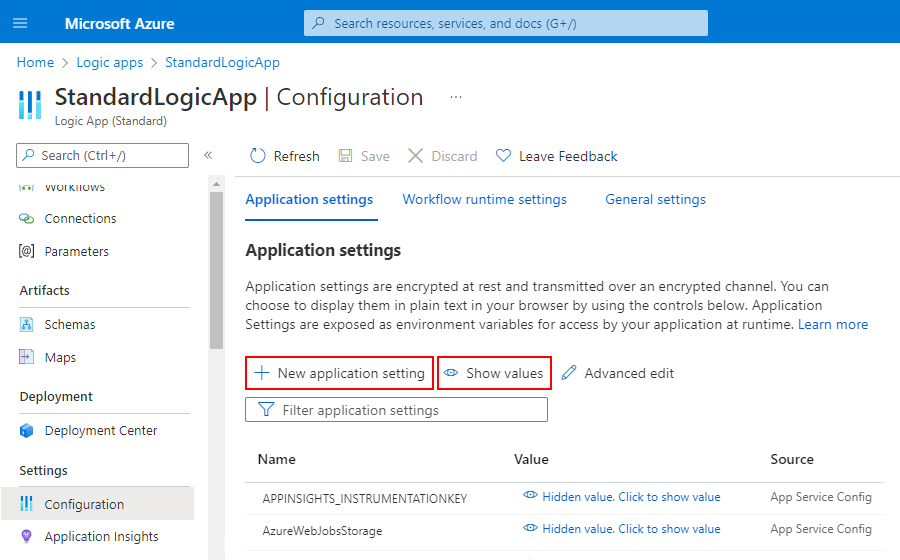أنشئ معلمات عبر البيئة لإدخالات سير العمل في Azure Logic Apps
ينطبق على: Azure Logic Apps (الاستهلاك + قياسي)
في Azure Logic Apps، يمكنك تجريد القيم التي قد تتغير في مهام سير العمل خلال بيئات التطوير والاختبار والإنتاج من خلال تحديد المعلمات. عند استخدام المعلمات بدلاً من المتغيرات الخاصة بالبيئة، فيمكنك في البداية التركيز أكثر على تصميم مهام سير العمل وإدراج المتغيرات الخاصة بالبيئة لاحقًا.
تقدم هذه المقالة كيفية إنشاء المعلمات واستخدامها وتحريرها لسير عمل تطبيق منطق الاستهلاك متعدد المستأجرين ومهام سير عمل التطبيق المنطقي القياسي لمستأجر واحد. ستتعلم أيضًا طريقة إدارة متغيرات البيئة.
لمزيد من المعلومات حول Azure Logic Apps متعددة المستأجرين والمستأجر الواحد، راجع المستأجر الفردي مقابل متعدد المستأجرين في Azure Logic Apps.
المتطلبات الأساسية
حساب واشتراك Azure. إذا لم يكن لديك اشتراك، فيجب التسجيل للحصول على حساب Azure مجاني.
سير عمل تطبيق الاستهلاك أو المنطق القياسي
إذا لم يكن لديك سير عمل تطبيق منطقي حتى الآن، فشاهد إنشاء مثال سير عمل تطبيق منطق الاستهلاك باستخدام مدخل Microsoft Azure أو إنشاء مثال لسير عمل تطبيق المنطق القياسي باستخدام مدخل Microsoft Azure.
إشعار
حاليًا، يمكن إنشاء معلمات لمهام سير عمل تطبيق منطق الاستهلاك فقط باستخدام مدخل Microsoft Azure. يمكنك إنشاء معلمات لعمليات سير العمل لتطبيق المنطق القياسي فقط باستخدام مدخل Microsoft Azure أو Visual Studio Code.
معلمات الاستهلاك مقابل مهام سير عمل تطبيق المنطق القياسي
لكل من سير عمل تطبيق الاستهلاك والمنطق القياسي، يمكنك تحديد المعلمات باستخدام المصمم. بعد أن تحديد المعلمة، يمكنك الرجوع لهذه المعلمة من أي سير عمل أو اتصال موجود في نفس مورد تطبيق المنطق.
في مهام سير عمل تطبيق منطق الاستهلاك متعدد المستأجرين، بعد إنشاء المعلمات واستخدامها في المصمم، يمكنك تعريف متغيرات البيئة وتعيينها في قالب Azure Resource Manager (قالب ARM) وملفات معلمات القالب. في هذا السيناريو، يجب عليك أن تحدد المعلمات وتعيينهاعند التوزيع، ما يعني أنه حتى إذا كان عليك تغيير متغير واحد فقط، يجب عليك إعادة توزيع قالب ARM لتطبيق المنطق الخاص بك.
في مهام سير عمل تطبيق المنطق القياسي أحادي المستأجر، يمكنك العمل مع متغيرات البيئة في وقت التشغيل والتوزيع من خلال استخدامالمعلماتوإعدادات التطبيق. تحتوي إعدادات التطبيق على خيارات التكوينالعمومية لكافة مهام سير العملفي نفس مورد تطبيق المنطق. لمزيد من المعلومات، راجع تحرير إعدادات المضيف والتطبيق لتطبيقات المنطق المستندة إلى المستأجر الفردي.
هام
عندما يكون لديك معلومات حساسة، مثل سلسلة الاتصال التي تتضمن أسماء المستخدمين وكلمات المرور، تأكد من استخدام تدفق المصادقة الأكثر أمانا المتوفرة. على سبيل المثال، في مهام سير عمل تطبيق المنطق القياسي، أنواع البيانات الآمنة، مثل securestring و secureobject، غير مدعومة. توصي Microsoft بمصادقة الوصول إلى موارد Azure بهوية مدارة عندما يكون ذلك ممكنا، وتعيين دور له أقل امتياز ضروري.
إذا كانت هذه الإمكانية غير متوفرة، فتأكد من تأمين سلسلة الاتصال من خلال مقاييس أخرى، مثل Azure Key Vault، والتي يمكنك استخدامها مع إعدادات التطبيق. يمكنك بعد ذلكالعودة مباشرة إلى سلاسل آمنة، مثل سلاسل الاتصال والمفاتيح. على غرار قوالب ARM، حيث يمكنك تحديد متغيرات البيئة في وقت التوزيع، يمكنك تحديد إعدادات التطبيق ضمن تعريف سير عمل التطبيق المنطقي. يمكنك بعد ذلك تسجيل قيم البنية الأساسية التي تم إنشاؤها ديناميكياً، مثل نقاط نهاية الاتصال وسلاسل التخزين والمزيد. لمزيد من المعلومات، راجع أنواع التطبيقات النظام الأساسي للهويات في Microsoft.
مع ذلك، فإن إعدادات التطبيق لها حدود للحجم ولا يمكن الرجوع إليها من مناطق معينة في Azure Logic Apps. تقدم المعلمات نطاقًا أوسع من حالات الاستخدام مقارنة بإعدادات التطبيق، مثل دعم أحجام القيم الكبيرة والكائنات المعقدة.
على سبيل المثال، في حال كنت تستخدم Visual Studio Code كأداة تطوير محلية لتشغيل مهام سير العمل محلياً، في مشروع تطبيق المنطق الخاص بك، يمكنك تعريف المعلمات باستخدام ملفparameters.json. يمكنك بعد ذلك الرجوع إلى أي معلمة في ملف المعلمات هذا من أي سير عمل في ملف workflow.json الخاص بمشروعك أو من أي عنصر اتصال في ملف links.json الخاص بالمشروع. تصف القائمة التالية بعض حالات الاستخدام الشائعة:
احصل على ملف معلمات الاختبار الذي يتضمن جميع القيم التي تستخدمها أثناء الاختبار. عند التوزيع، يمكنك استبدال ملف معلمات الاختبار بملف معلمات الإنتاج.
عاملات أجزاء مختلفة من ملف links.json. يمكنك بعد ذلك التحقق من ملف links.json الخاص بك في التحكم بالمصادر، ثم إدارة أي اتصالات من خلال ملف parameters.json.
وضع المعلمات للعناصر المعقدة
authentication، مثل عنصر JSON. على سبيل المثال، يمكنك استبدالauthenticationقيمة العنصر بسلسلة تحتوي على تعبير معلمات واحد، مثل@parameters('api-auth').راجع إعدادات التطبيق وعدّلها في ملف local.settings.json الخاص بمشروعك. يمكنك بعد ذلك الرجوع إلى إعدادات التطبيق هذه في معلماتك.
إشعار
كتوصية عامة، ضع في اعتبارك استخدام المعلمات كطريقة افتراضية لتحديد معلمات القيم، وليس إعدادات التطبيق. بهذه الطريقة، عندما تحتاج إلى تخزين مفاتيح أو سلاسل آمنة، يمكنك اتباع التوصية للإشارة إلى إعدادات التطبيق من معلماتك. إذا كنت تريد، يمكنك استخدام كلا الخيارين في الحل الخاص بك باستخدام المعلمات للإشارة إلى إعدادات التطبيق.
تحديد واستخدام وتحرير المعلمات
مدخل Azure
في مدخل Microsoft Azure، قم بفتح سير عمل التطبيق المنطقي. ضمنمهام سير العمل، قم بتحديد سير العمل وافتحه في المصمم.
من شريط أدوات المصمم، قم بتحديدالمعلمات.
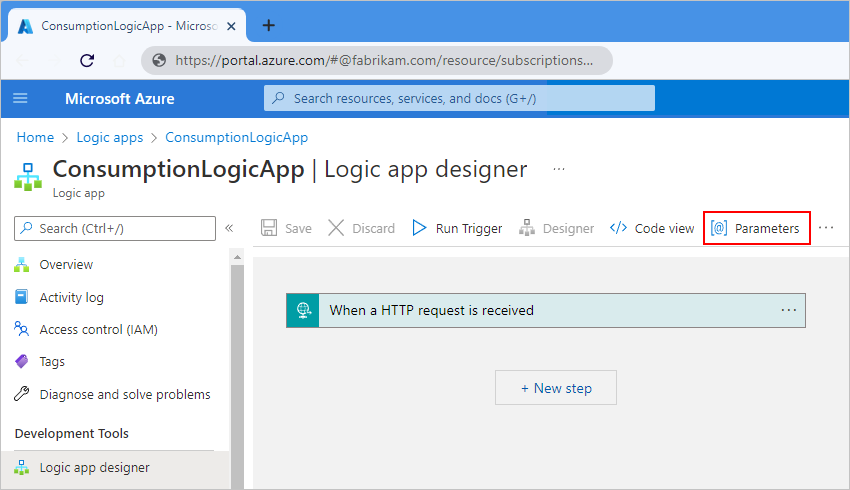
في جزءParameters، قم بتحديدAdd parameter.
قدم المعلومات التالية حول المعلمة المراد إنشاؤها:
الخاصية المطلوب الوصف الاسم نعم اسم المعلمة المراد إنشاؤها. النوع نعم نوع البيانات للمعلمة، مثلArrayوBoolوFloatوIntوObjectوSecure ObjectوSecure StringوString. القيمة الافتراضية نعم القيمة الافتراضية الخاصة بالمعلمة. يجب عليك أن تحدد قيمة المعلمة الافتراضية لأن منطق سير العمل ومعلومات الاتصال وقيم المعلمات غير موجودة في مكان واحد. يلزم أن يكون المصمم قادرًا على حل قيم المعلمات قبل التحميل.
مهم: بالنسبة لأنواع بياناتالعنصر الآمنوالسلسلة الآمنة، تجنب تعيين قيمة افتراضية لأن القيمة مخزنة كنص عادي.قيمة فعلية لا القيمة الفعلية المتعلقة بالمعلمة. يوضح المثال التالي تعريفًا لمعلمة السلسلة:
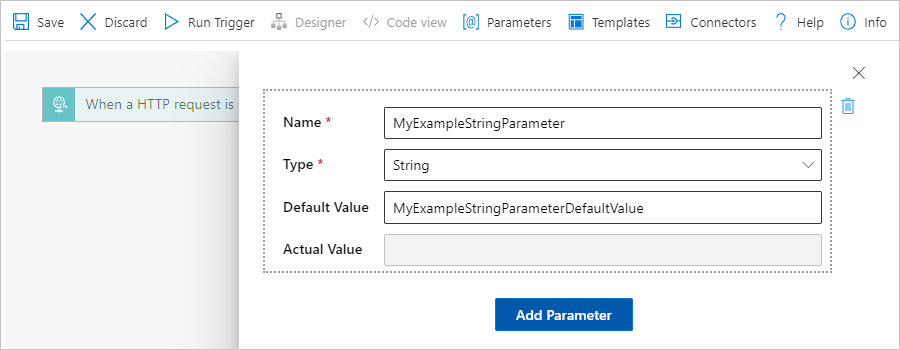
إذا كان لديك المزيد من المعلمات لإضافتها، فقم بتحديدإضافة معلمة. بخلاف ذلك، أغلق جزء المعلمات، ولكن تأكد من حفظ سير العمل الخاص بك لحفظ تعريف المعلمة الجديد.
للإشارة للمعلمة من مشغل أو إجراء موجود في نفس سير العمل، اتبع الخطوات الآتية:
في المصمم، افتح سير العمل الذي تريده، وقم بتوسيع المشغل أو الإجراء.
في الخاصية التي تريد استخدام المعلمة بها، قم بالنقر داخل مربع تحرير تلك الخاصية.
من قائمة المحتوى الديناميكي التي تفتح، ضمنParameters، قم بتحديد المعلمةالتي تم إنشاؤها مسبقاً، على سبيل المثال:
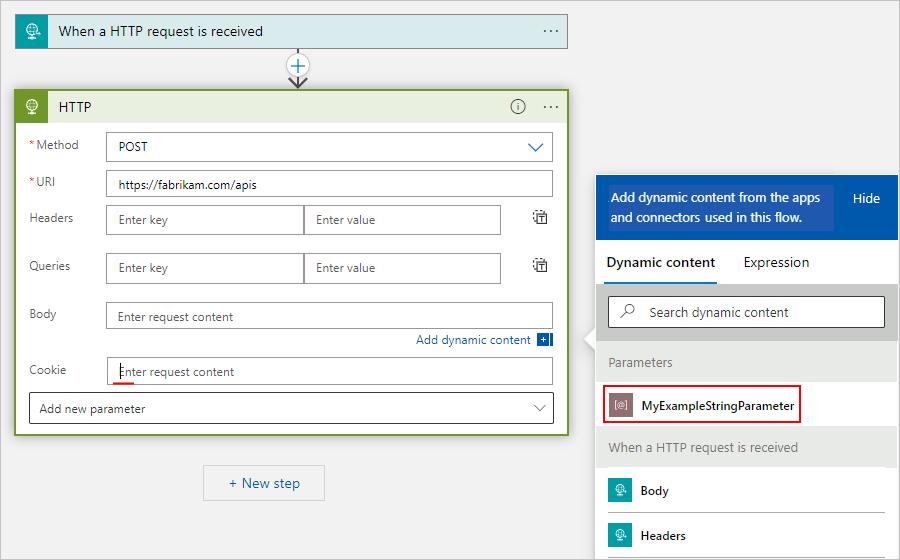
لعرض أو تحرير المعلمات في سير عمل تطبيق منطقي، اتبع الخطوات التالية:
افتح سير عمل تطبيق المنطق في المصمم. في شريط أدوات المصمم، قم بتحديد المعلمات.
يتم فتح جزءParametersويعرض كافة المعلمات التي قمت بتعريفها لسير العمل هذا.
قم بإجراء عمليات التحرير الخاصة بك وأغلق جزء المعلمات واحفظ سير عمل تطبيق المنطق.